Popravek: OnePlus Napaka pri preverjanju posodobitev

Če ne morete posodobiti aplikacij in iger na OnePlus, posodobite svojo različico OxygenOS in odstranite prejšnje posodobitve aplikacij Google Play.
Posodabljanje aplikacij in iger v trgovini Google Play morda ne bo delovalo vedno. Mnogi uporabniki OnePlus so se pritožili, da postopek včasih ne uspe z naslednjim sporočilom o napaki: »Napaka pri preverjanju posodobitev«. Žal naprava ne ponuja nobenih informacij o osnovnem vzroku napake. Oglejmo si, kako lahko odpravite to težavo in posodobite svoje aplikacije.
Poskusite večkrat tapniti gumb Osveži in preverite, ali to pomaga. Morda vam ta preprosta rešitev pomaga.
Najprej se prepričajte, da uporabljate najnovejšo različico OxygenOS, ki je na voljo za vašo napravo.
Pojdite v Nastavitve → izberite Sistem → tapnite Posodobitve sistema .
Pritisnite možnost Preveri posodobitve in nato prenesite in namestite posodobitve.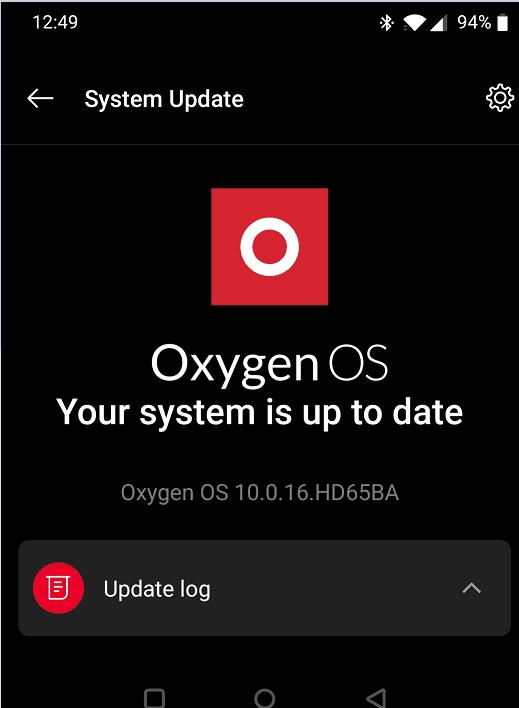
Zaženite aplikacijo Trgovina Play in preverite, ali se napaka ponavlja.
Pojdite v Nastavitve in izberite Aplikacije in obvestila .
Tapnite Prikaži vse aplikacije .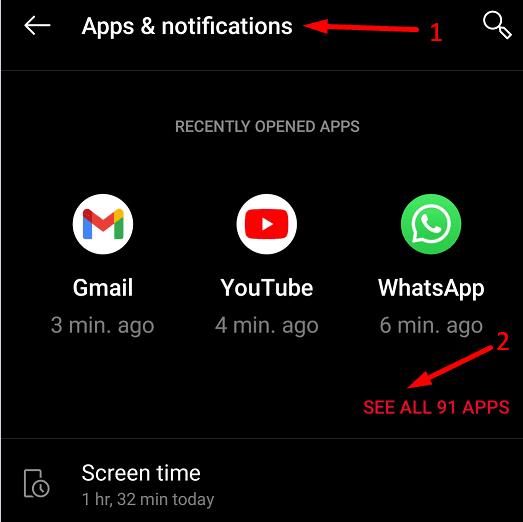
Izberite aplikacijo Trgovina Google Play .
Nato izberite Shranjevanje in predpomnilnik .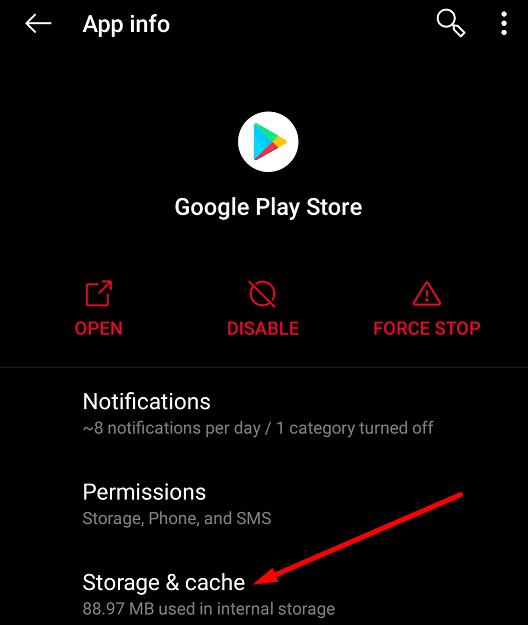
Pritisnite možnost Počisti predpomnilnik .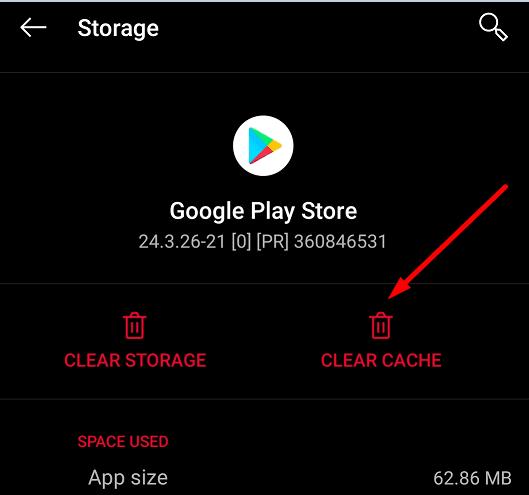
Ponovite korake za aplikacijo Storitve Google Play .
Ko počistite predpomnilnik, dvakrat ali trikrat znova zaženite telefon.
Vrnite se v trgovino Google Play in preverite, ali lahko posodobite svoje aplikacije.
Več uporabnikom je uspelo rešiti to težavo z odstranitvijo najnovejših posodobitev trgovine Google Play.
Pomaknite se do Nastavitve → izberite Aplikacije in obvestila .
Pojdite na Vse aplikacije → izberite aplikacijo Trgovina Play .
Nato tapnite tri pike v zgornjem desnem kotu in izberite Odstrani posodobitve .
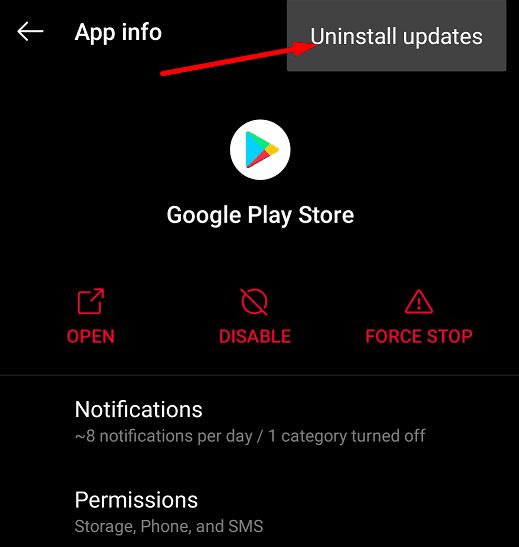
Ponovite isti postopek za storitve Google Play. Ko odstranite najnovejše posodobitve aplikacij, izključite telefon iz interneta in ga dvakrat ali trikrat znova zaženite. Vrnite se v splet in preverite, ali lahko posodobite svoje aplikacije.
Če težave ne odpravite, poskusite ponastaviti telefon. OnePlus vam ponuja tri možnosti ponastavitve:
Če sta se aplikacija Google Play in storitve Google Play poškodovali in jih ni mogoče popraviti, bi to rešili ponastavitev naprave in ponovna namestitev novih različic aplikacije. Pojdite v Nastavitve , izberite Sistem in tapnite Možnosti ponastavitve .
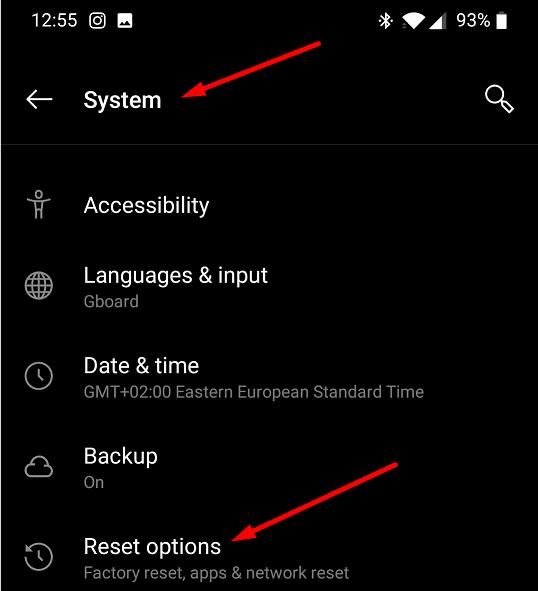
Začnite s prvo možnostjo, pojdite na drugo, če prva ne deluje, in v skrajnem primeru izvedite ponastavitev na tovarniške nastavitve.
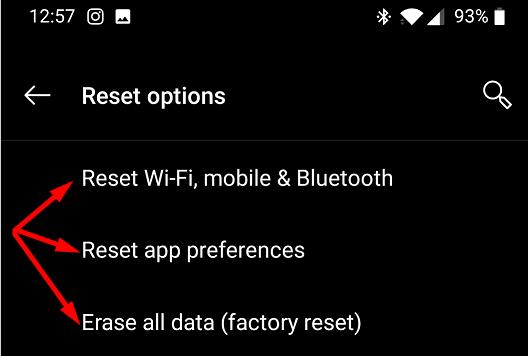
Če ne morete posodobiti svojih aplikacij in iger na OnePlus, posodobite svojo različico OxygenOS, odstranite prejšnje posodobitve aplikacij Google Play in počistite predpomnilnik aplikacij. Kako pogosto se vam v napravi pojavi sporočilo »Napaka pri preverjanju posodobitev«? Katera metoda vam je delovala? Sporočite nam v spodnjih komentarjih.
Če ne morete posodobiti aplikacij in iger na OnePlus, posodobite svojo različico OxygenOS in odstranite prejšnje posodobitve aplikacij Google Play.
Prikazna slika ali profilna slika katerega koli računa – družbenega omrežja ali drugega – je ključni identifikator. Našim kolegom in prijateljem omogoča, da se obrazijo z našimi imeni, zgradijo občutek zaupanja ...
Če želite onemogočiti igralni način na OnePlusu, pojdite na Game Space, dolgo tapnite igro, za katero želite onemogočiti igralni način, in nato pritisnite možnost Odstrani.
Če napaka Sporočilo je poteklo ali ni na voljo vam preprečuje branje besedilnih sporočil ali MMS, počistite predpomnilnik aplikacije Sporočila.
Po rootanju telefona Android imate poln dostop do sistema in lahko zaženete številne vrste aplikacij, ki zahtevajo root dostop.
Gumbi na vašem telefonu Android niso namenjeni le prilagajanju glasnosti ali prebujanju zaslona. Z nekaj preprostimi nastavitvami lahko postanejo bližnjice za hitro fotografiranje, preskakovanje skladb, zagon aplikacij ali celo aktiviranje funkcij za nujne primere.
Če ste prenosnik pozabili v službi in morate šefu poslati nujno poročilo, kaj storiti? Uporabite pametni telefon. Še bolj sofisticirano pa je, da telefon spremenite v računalnik za lažje opravljanje več nalog hkrati.
Android 16 ima pripomočke za zaklenjen zaslon, s katerimi lahko po želji spremenite zaklenjen zaslon, zaradi česar je zaklenjen zaslon veliko bolj uporaben.
Način slike v sliki v sistemu Android vam bo pomagal skrčiti videoposnetek in si ga ogledati v načinu slike v sliki, pri čemer boste videoposnetek gledali v drugem vmesniku, da boste lahko počeli druge stvari.
Urejanje videoposnetkov v sistemu Android bo postalo enostavno zahvaljujoč najboljšim aplikacijam in programski opremi za urejanje videoposnetkov, ki jih navajamo v tem članku. Poskrbite, da boste imeli čudovite, čarobne in elegantne fotografije, ki jih boste lahko delili s prijatelji na Facebooku ali Instagramu.
Android Debug Bridge (ADB) je zmogljivo in vsestransko orodje, ki vam omogoča številne stvari, kot so iskanje dnevnikov, namestitev in odstranitev aplikacij, prenos datotek, root in flash ROM-e po meri ter ustvarjanje varnostnih kopij naprav.
Z aplikacijami s samodejnim klikom. Med igranjem iger, uporabo aplikacij ali opravil, ki so na voljo v napravi, vam ne bo treba storiti veliko.
Čeprav ni čarobne rešitve, lahko majhne spremembe v načinu polnjenja, uporabe in shranjevanja naprave močno vplivajo na upočasnitev obrabe baterije.
Telefon, ki ga mnogi trenutno obožujejo, je OnePlus 13, saj poleg vrhunske strojne opreme premore tudi funkcijo, ki obstaja že desetletja: infrardeči senzor (IR Blaster).











